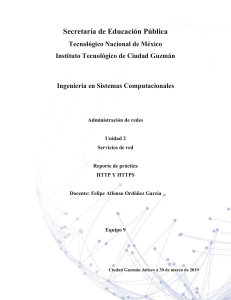Programación Bajo Plataformas Abiertas IE0117 Laboratorio 4
Anuncio
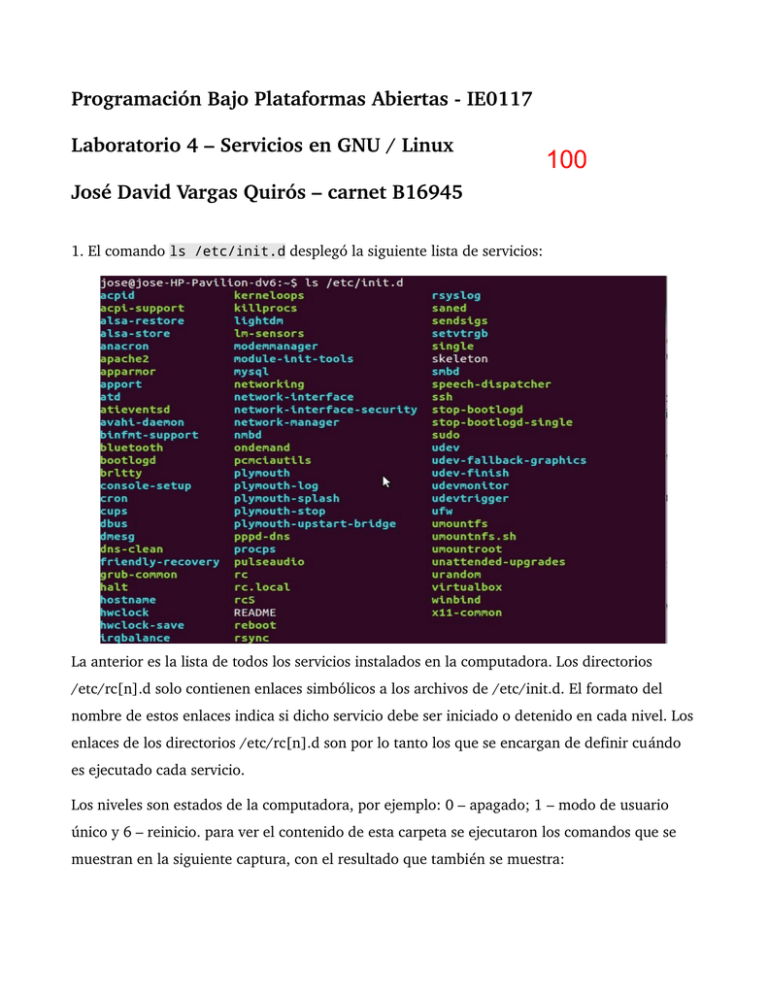
Programación Bajo Plataformas Abiertas ­ IE0117 Laboratorio 4 – Servicios en GNU / Linux 100 José David Vargas Quirós – carnet B16945 1. El comando ls /etc/init.d desplegó la siguiente lista de servicios: La anterior es la lista de todos los servicios instalados en la computadora. Los directorios /etc/rc[n].d solo contienen enlaces simbólicos a los archivos de /etc/init.d. El formato del nombre de estos enlaces indica si dicho servicio debe ser iniciado o detenido en cada nivel. Los enlaces de los directorios /etc/rc[n].d son por lo tanto los que se encargan de definir cuándo es ejecutado cada servicio. Los niveles son estados de la computadora, por ejemplo: 0 – apagado; 1 – modo de usuario único y 6 – reinicio. para ver el contenido de esta carpeta se ejecutaron los comandos que se muestran en la siguiente captura, con el resultado que también se muestra: La K al inicio de un enlace significa que la instrucción es de detenerlo en el runlevel correspondiente y la S lo inicia. Los caracteres 2 y 3 indican la prioridad con que se debe realizar dicha acción. Un número bajo indica una mayor prioridad, es decir, el servicio arrancará antes. 2. Los paquetes apache2, samba, smbclient, cifs­utils y smbfs se instalaron con el comando: sudo aptitude install apache2 samba smbclient cifs-utils smbfs. Al revisar nuevamente en el directorio /etc/init.d aparece un archivo llamado apache2. En los directorios rc[0].d, rc[1].d y rc[6].d está el archivo K09apache2, indica que el servicio se detiene con un prioridad de 9. En los directorios desde rc[2].d hasta rc[5].d está el archivo S91apache2, lo que inicia el servicio apache2 con prioridad de 91. Los demás servicios no aparecieron en los directiorios. 3. Al ingresar a la máquina virtual ingresando su dirección IP en la computadora física, aparece el mensaje: It works! This is the default web page for this server. The web server software is running but no content has been added, yet. Este es el contenido predeterminado del archivo index.html del directorio web de apache. 4. Se modificó el archivo /var/www/index.html y al volver a entrar con el IP de la máquina virtual aparecen las modificaciones hechas, desplegadas en el navegador: It works! asdf 5. Al apagar apache con el comando stop apache2 ya la página deja de aparecer pues la máquina virtual deja de responder como servidor. 6. Se ejecutó el comando sudo update-rc.d -f apache2 remove y se comprobó que al reiniciar la máquina apache ya no corría automáticamente con el comando ps -aux. Se verificó que apache no estaba corriendo. 7. Se ejecutó el comando sudo update-rc.d apache2 start 95 2 3 4 5 . stop 10 0 1 6. Este comando restauró a los valores predeterminados, solo que con diferentes prioridades. 8. El comando runlevel desplegó en pantalla el texto N 2, es decir, el runlevel 2. Al cambiar de runlevel con el comando sudo init 1, el sistema se reinicia, debido a que el runlevel 1 corresponde al modo de usuario único. El sistema debe reiniciar para entrar en este modo, sin embargo no completó el arranque. 9. El usuario licit se debió crear primero (por estar en la máquina virtual) con el commando sudo adduser licit y estableciendo la contraseña. Luego el comando sudo smbpasswd -a licit lo agregó a la base de datos de samba. 10. El texto: [compartido] comment = Mi directorio compartido path = ~/compartido/ read only = no se agregó al final del archivo /etc/samba/smb.conf tras crear el directorio ~/compartido/. 11. Con el comando smbclient -U licit -L 192.168.12.54 se pudo acceder a samba desde el sistema host a la máquina virtual y ver los archivos compartidos (tras poner la contraseña), entre los que estaba el directorio ~/compartido/ con el comentario especificado. 12. Se intentó montar el directorio desde otra máquina virtual (dado que la máquina física no tenía privilegios de administrador). El comando utilizado fue: sudo mount.cifs //192.168.12.54/compartido ~/carpeta -o username=licit El directorio ~/home/carpeta había sido creado previamente y el IP no estaba en conflicto con otro en la red. Sin embargo, se obtuvo una y otra vez el error: mount error(6): No such device or address Se probó utilizando otra máquina virtual y cambiando el punto de montaje por /mnt/carpeta pero el resultado fue el mismo error. 13. Este paso no se pudo realizar por el error en el punto 12. Para el punto de montaje utilizado en el primer intento el comando a utilizar sería: umount ~/carpeta
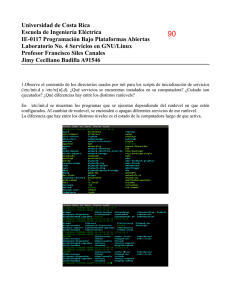
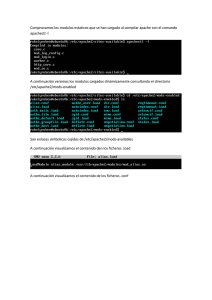




![[características técnicas ionlt-lt2]](http://s2.studylib.es/store/data/002267418_1-4298082abc278e9b2ce5a6b9cfeca975-300x300.png)